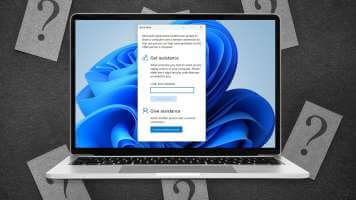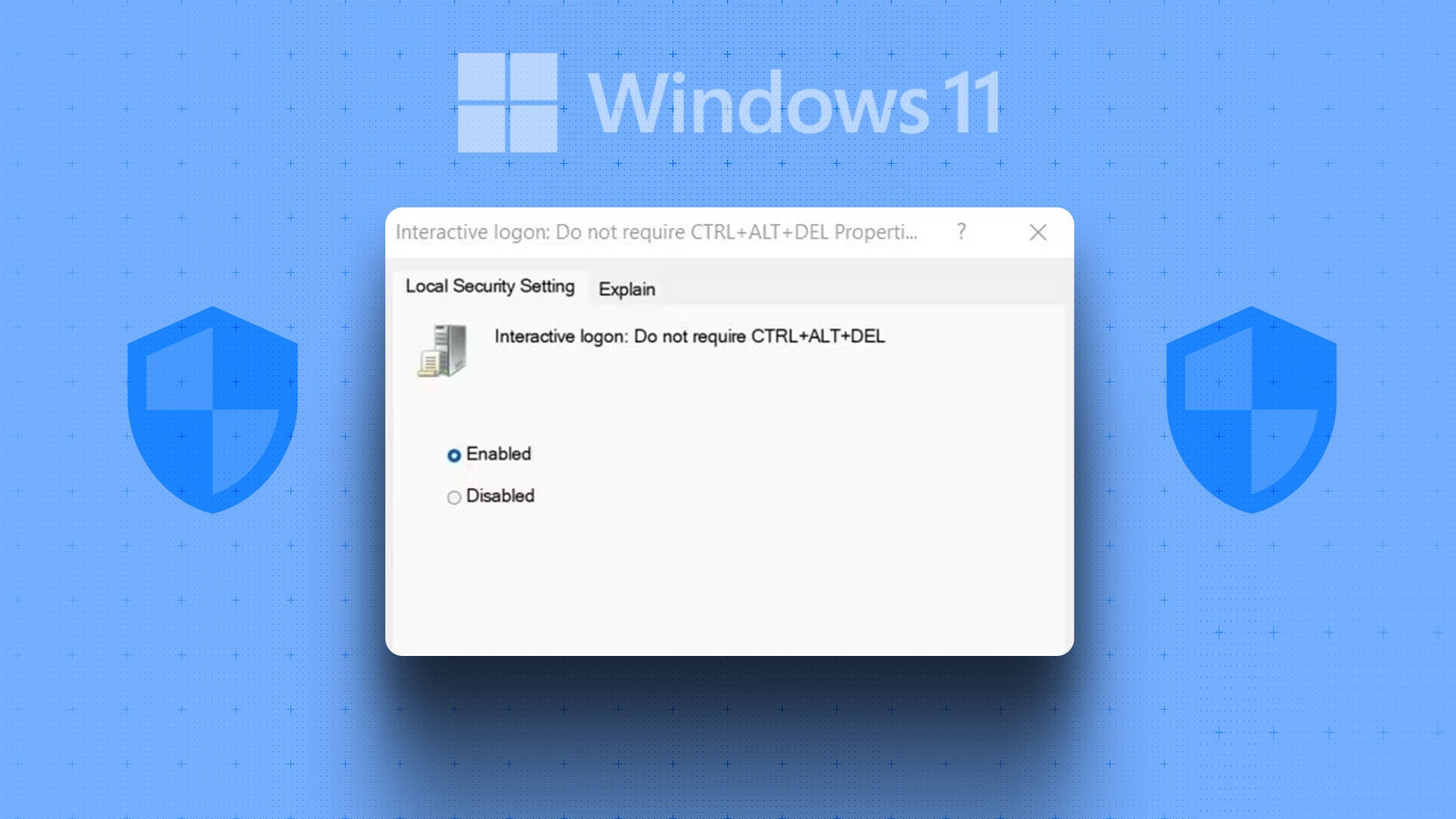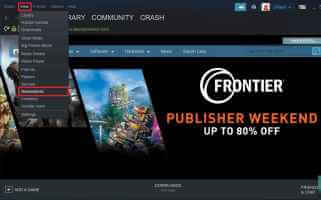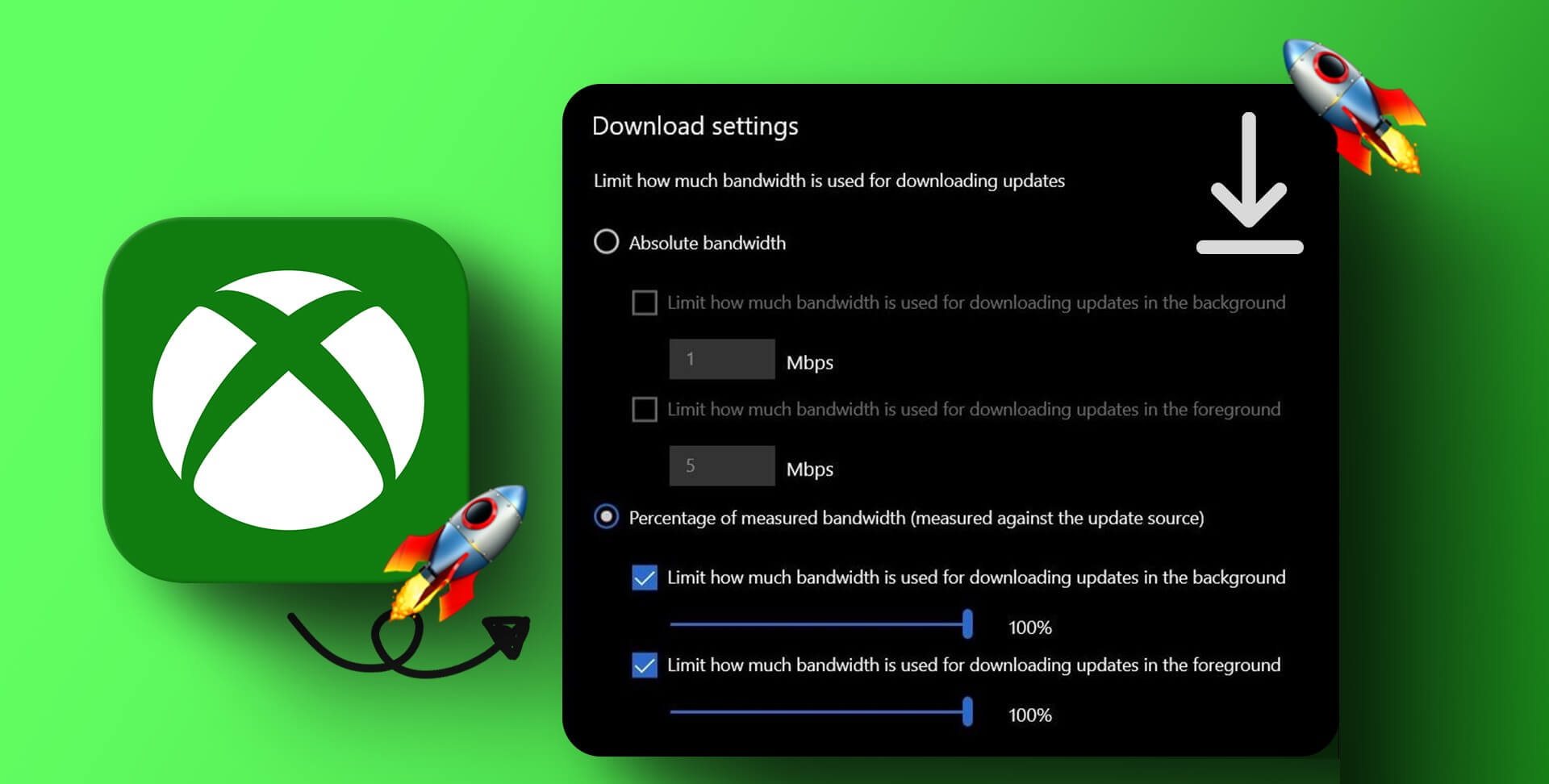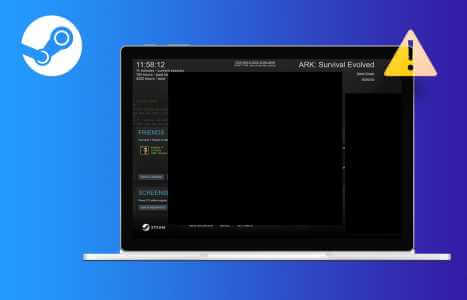Microsoft'un Windows 10'un Windows'un son sürümü olacağı yönündeki iddialarına rağmen, artık , Windows 1En son sürüm olarak 1. Windows 11 birçok iyileştirme, özellik ve görsel düzeltme getiriyor. Yükseltmek istiyorsanız, işte nasıl Windows 11'i doğru şekilde yükleyin bilgisayarınızda. Bu kılavuzda, Windows 11'de önyüklenebilir bir USB sürücüsünün nasıl oluşturulacağını öğreneceğiz. Bunu yapmanın iki ana yolu vardır.

Bilgisayarınıza yeni bir Windows 11 kopyası yüklemek istiyorsanız, ileride kullanmak üzere kullanışlı bir önyüklenebilir disk oluşturmak isteyebilirsiniz. Ve Windows PC'niz çökerse ve düzeltilmesi gerekiyorsa ya da bir şey düzeltmeyi atlarsa, yeni bir kopyayı kolayca yüklemek için aynı Windows 11 önyüklenebilir diskini kullanabilirsiniz.
Windows 11 kopyanızı yeniden yüklemek istediğinizde, bilgisayarınız için bir lisans anahtarına ihtiyacınız olacaktır. Benzer şekilde, önyüklenebilir USB sürücüsünü başka bilgisayarlarda kullanmayı planlıyorsanız, sürümü etkinleştirmek için ilgili Windows 11 lisans anahtarına ihtiyacınız olacaktır.
Windows 11 önyüklenebilir bir USB sürücüsünün nasıl oluşturulacağı aşağıda açıklanmıştır.Bunu yapmanın iki ana yolu vardır.
CREATE WINDOWS 11 BOOTABLE USB İLE MICROSOFT MEDIA OLUŞTURMA ARACI İLE
Microsoft, doğrudan resmi yazılım olan Media Creation Tool ile Windows 11 önyüklenebilir bir USB sürücüsü oluşturmayı son derece kolaylaştırır. Windows 11 ISO'yu indirdiğinizde, Windows PC'nize indirmeniz gereken ilk şey medya oluşturma aracı olacaktır. Ardından, önyüklenebilir bir USB oluşturmak için USB sürücüsünü takın. İşte nasıl çalıştığı.
USB sürücüsünü hazırlayın
Adım 1: Önyüklenebilir bir Windows 11 diski olarak kullanmak istediğiniz USB sürücüsünü takın. UEFI modunu kullanmak için USB sürücüsünün en az 8 GB boyutunda olması ve bir FAT32 bölümü ile biçimlendirilmesi gerekir.
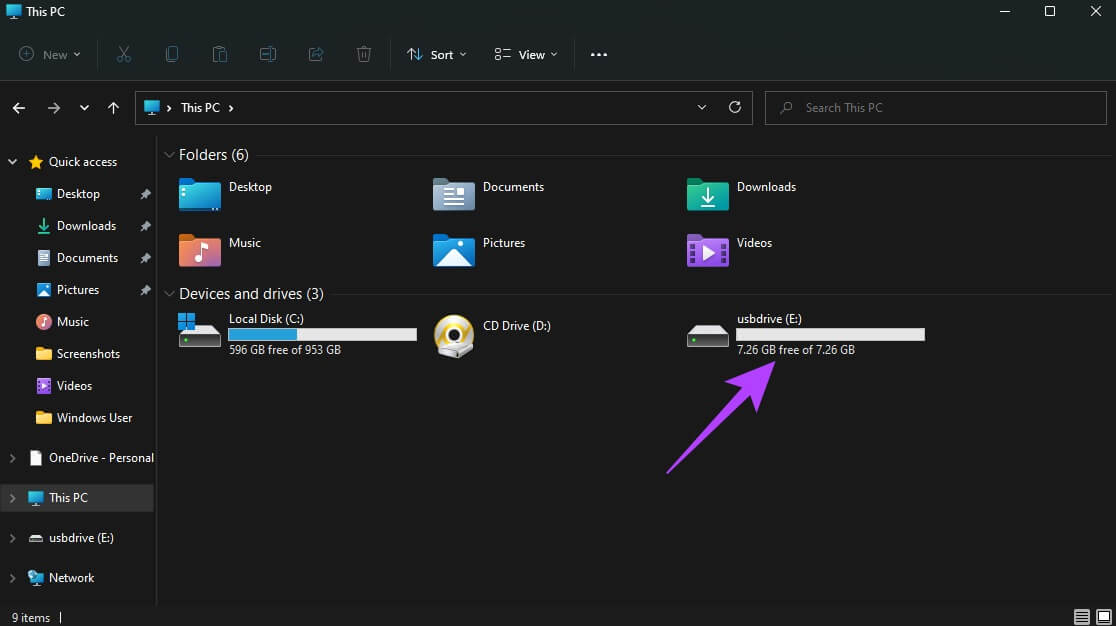
Adım 2: aç Windows Gezgini Ve USB sürücüsüne sağ tıklayın. bul Koordinasyon.
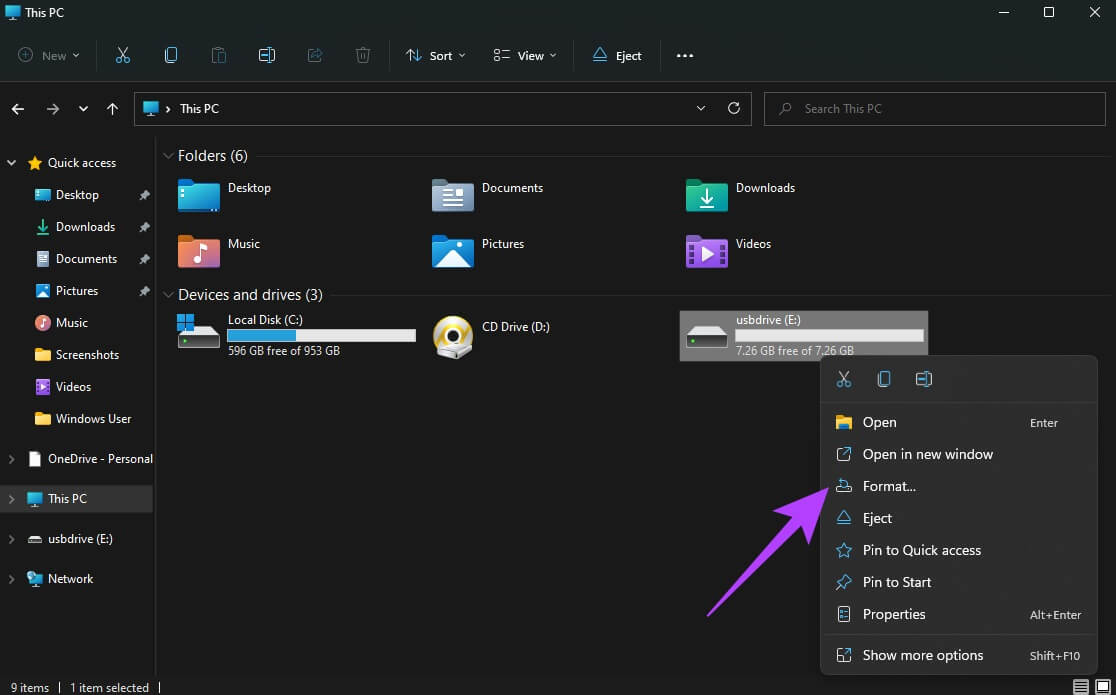
Aşama 3: set FAT32 olarak dosya sistemi ve birim etiketinin altına bir ad girin Depolama. set Hızlı biçimlendirme seçeneği Ve tıklayın hiç.
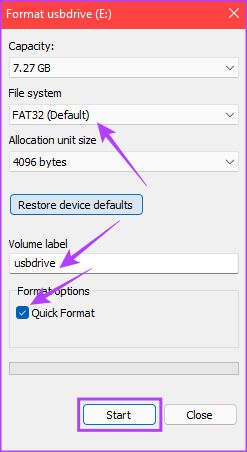
Adım 4: tık "TAMAM MI" Içinde İletişim kutusu Onaylamak için.
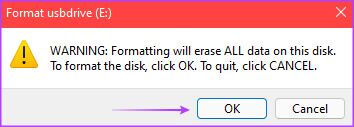
Adım 5: Biçimlendirmenin tamamlanmasını bekleyin. Tıklamak "TAMAM MI" Bunu yapmak istendiğinde.
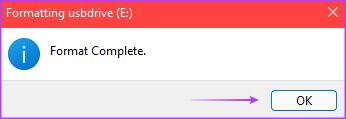
USB sürücüsü artık hazırdır.
Kurulum medyası oluştur
Adım 1: Şuraya git: Microsoft Windows 11 indirme sayfası Ve tıklayın Şimdi İndir düğmesi içinde "Windows 11 yükleme medyası oluşturun" bölümü.
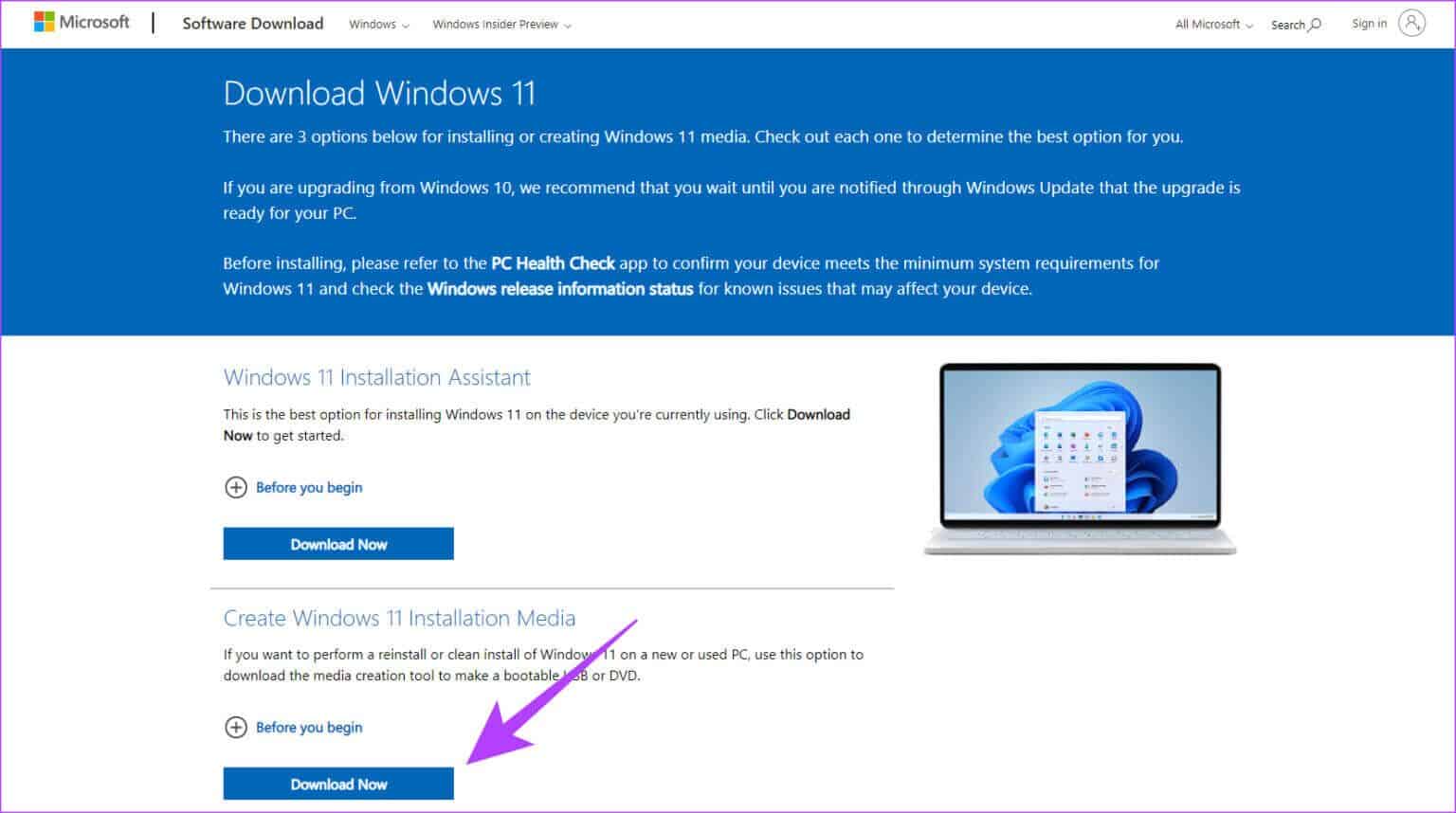
Adım 2: Bu yol açacaktır Medya Oluşturma Aracını İndirin bilgisayarınızda. aç Program Of Yer hangisinde indirdin.
Aşama 3: ile karşınıza bir karşılama penceresi çıkacaktır. “Geçerli Bildirimler ve Lisans Koşulları” ekranı. Tıklayın Devam etmek için kabul et düğmesi.
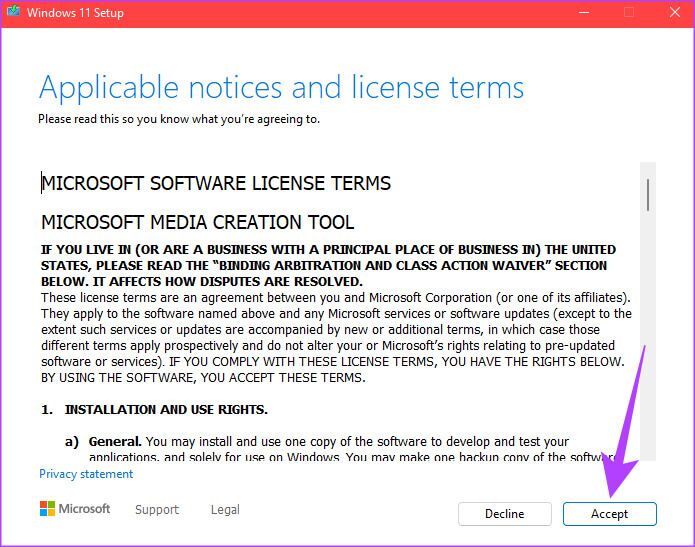
Adım 4: set Gerekli dil Of Açılır liste Ve seçin Uygun sürüm Yüklemek istediğiniz Windows'un İsteğe bağlı olarak, yanındaki kutuyu işaretleyebilirsiniz. "Bu bilgisayar için önerilen seçenekleri kullanın" Seçmek için Ayarlar geçerli bilgisayara uygulanır. Bittiğinde, tıklayın Sonraki düğmesi.
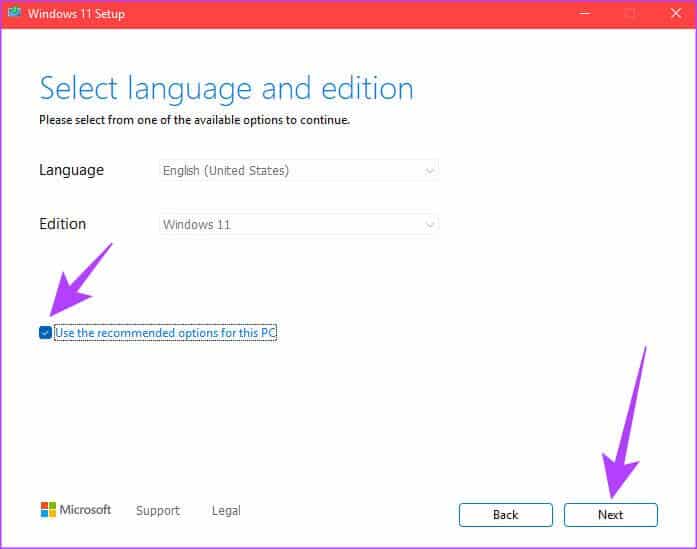
Adım 5: Içinde Sonraki ekran seçin USB flash sürücü Ve tıklayın Sonraki düğmesi.
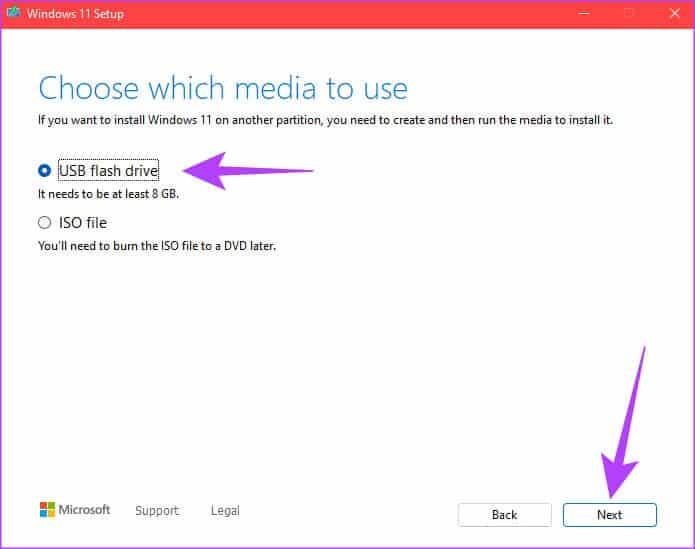
Aşama 6: Bu ekran, bilgisayarınıza bağlı çıkarılabilir sürücülerin listesini görüntüler. bul CD çalar motora karşılık gelen USB flash diskler Ve tıklayın Sonraki düğmesi.
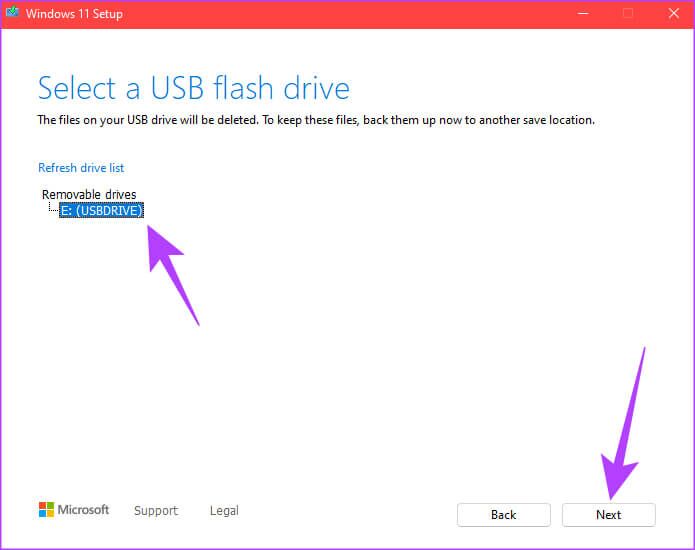
Adım 7: Niyet Medya Oluşturma Aracı Şimdi Windows 11'i bir USB sürücüsüne indirin. Bu işlem duruma göre biraz zaman alabilir. İnternet bağlantı hızları ve bir USB sürücüsüne yazma hızları.
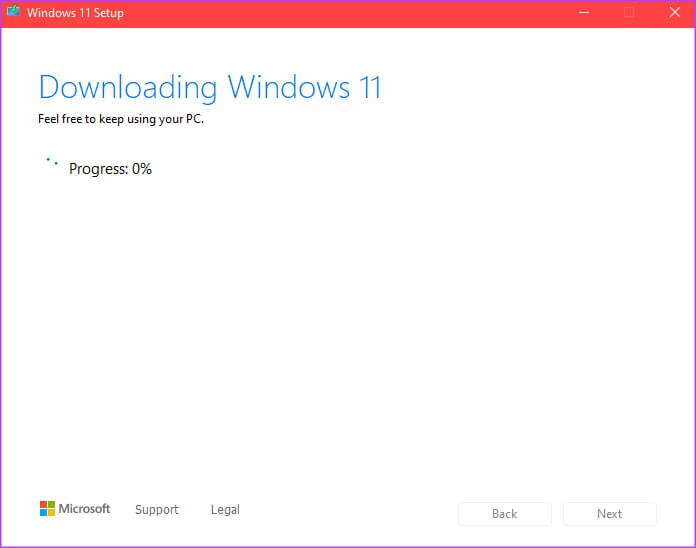
Adım 8: Tamamladıktan sonra İndirme ve yükleme işlemi , yazan bir mesaj göreceksiniz USB flash sürücü hazır. tık Bitir düğmesi.
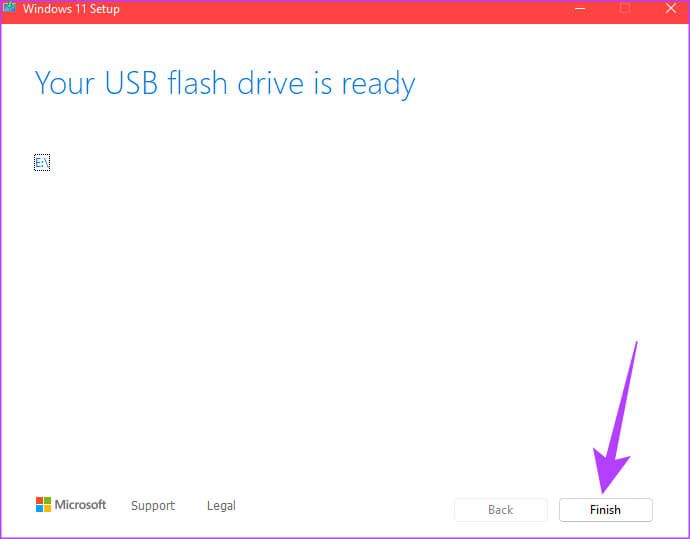
Windows 11 önyüklenebilir USB sürücünüz şimdi oluşturuldu. Windows 11'i yüklemek istediğiniz bilgisayara bağlayın ve yapın BIOS üzerinden önyükleme yapın Kurulumu başlatmak için.
RUFUS İLE WINDOWS 11 BOOTABLE USB CREATE
Rufus, birçok işletim sistemi için önyüklenebilir bir sürücü oluşturmak için kullanılabilecek bir araçtır. Rufus kullanmanın avantajı, ISO dosyasına sahip olduğunuz sürece istediğiniz herhangi bir işletim sistemi için önyüklenebilir USB sürücüler oluşturabilmenizdir. Ayrıca Windows 11'i eski ve uyumsuz cihazlarda denemek istiyorsanız "Bu bilgisayar Windows 11'i çalıştıramıyor" hatasını önlemek için Önyüklenebilir bir Windows 11 USB diski oluştururken TPM'yi (Güvenilir Platform Modülü) ve Güvenli Önyüklemeyi atlamayı seçebilirsiniz.
Rufus ile TPM ve Güvenli Önyükleme Gereksinimlerini Atlama
Rufus kullanmanın bir başka avantajı da Windows 11 için Minimum Sistem Gereksinimleri. Windows 11'in piyasaya sürülmesiyle birlikte işletim sistemi, anakartta fiziksel bir çip veya bellenim tabanlı uygulama şeklinde kurulu bir TPM'ye (Güvenilir Platform Modülü) sahip olmasını gerektirir. “Bu bilgisayar Windows 11 çalıştıramaz” hatasıyla karşılaşırsanız, bilgisayarınızda TPM'yi etkinleştirmediniz veya cihaz desteklemiyor demektir.
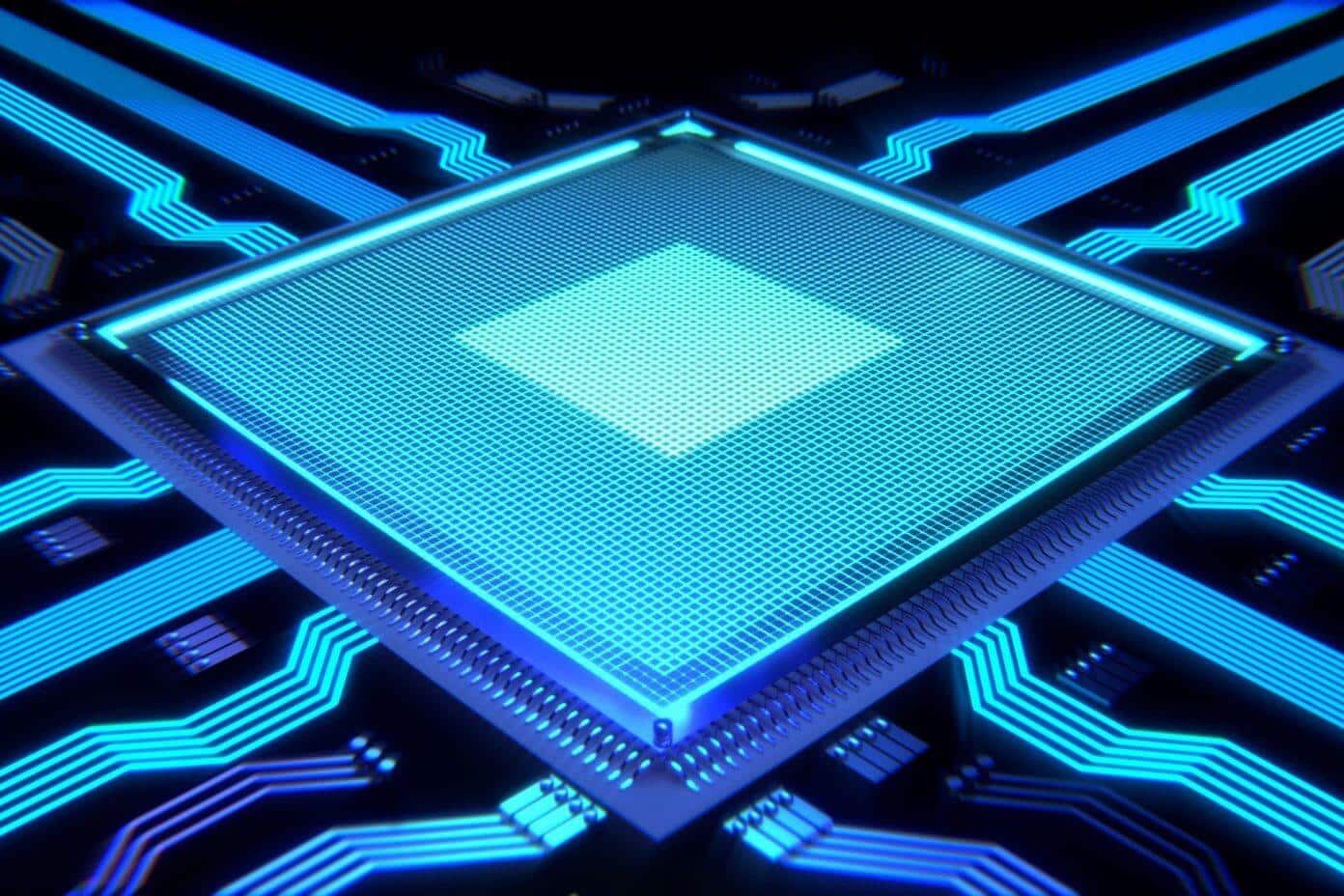
TPM, esasen bilgisayarınızda depolanan verilere bir güvenlik katmanı ekler. Benzer şekilde, Güvenli Önyükleme, bilgisayarınıza yalnızca güvenilir yazılımların yüklenmesine izin verilmesini sağlar. TPM'yi etkinleştirmek ve güvenli önyükleme, Windows 11'i desteklenen aygıtlara yüklemek için çok önemlidir. Ancak, TPM seçeneği sunmayan daha eski bir bilgisayarınız varsa, Rufus'un en son sürümüyle bu gereksinimi atlayabilirsiniz.
Not: Bilgisayarınızın güvenliğine tehdit oluşturabileceklerinden TPM ve Güvenli Önyükleme kısıtlamalarını atlamanızı önermiyoruz. Dikkatli bir şekilde ilerleyin ve bu yöntemi yalnızca TPM'yi etkinleştiremiyor ve Windows'u resmi yoldan yükleyemiyorsanız kullanın.
Rufus ve Windows 11 ISO'yu indirin
Adım 1: geç USB sürücüsü bilgisayarınızda. format atmana gerek yok çünkü Rufus Bunu sizin için otomatik olarak yapacaktır. USB sürücüsündeki veriler önemliyse, Yedek kopya nerede taranacak.
Adım 2: İndir Rufus'un en son sürümü Of Resmi site.
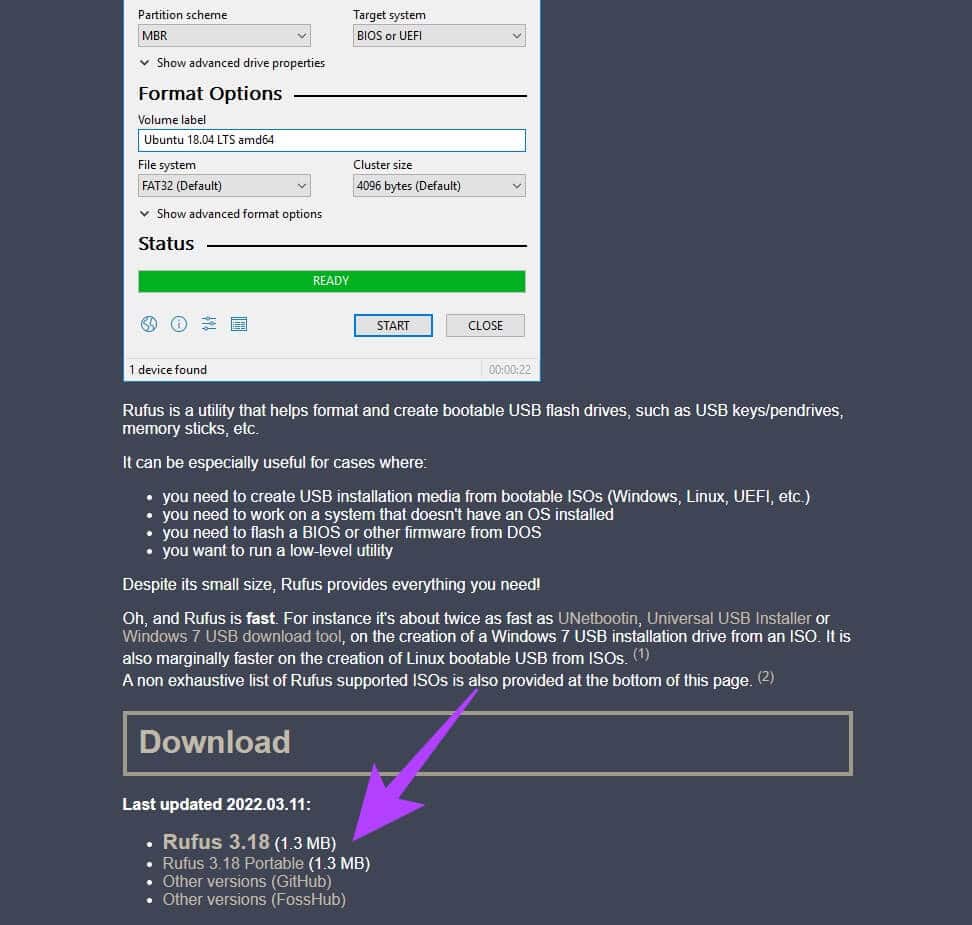
Aşama 3: إلى Rufus'un tarafı Ayrıca Windows 11 ISO dosyasını da indirmeniz gerekecek. şuradan alabilirsin Windows 11 Disk Görüntüsü İndirme bölümü Karşı Microsoft web sitesi.
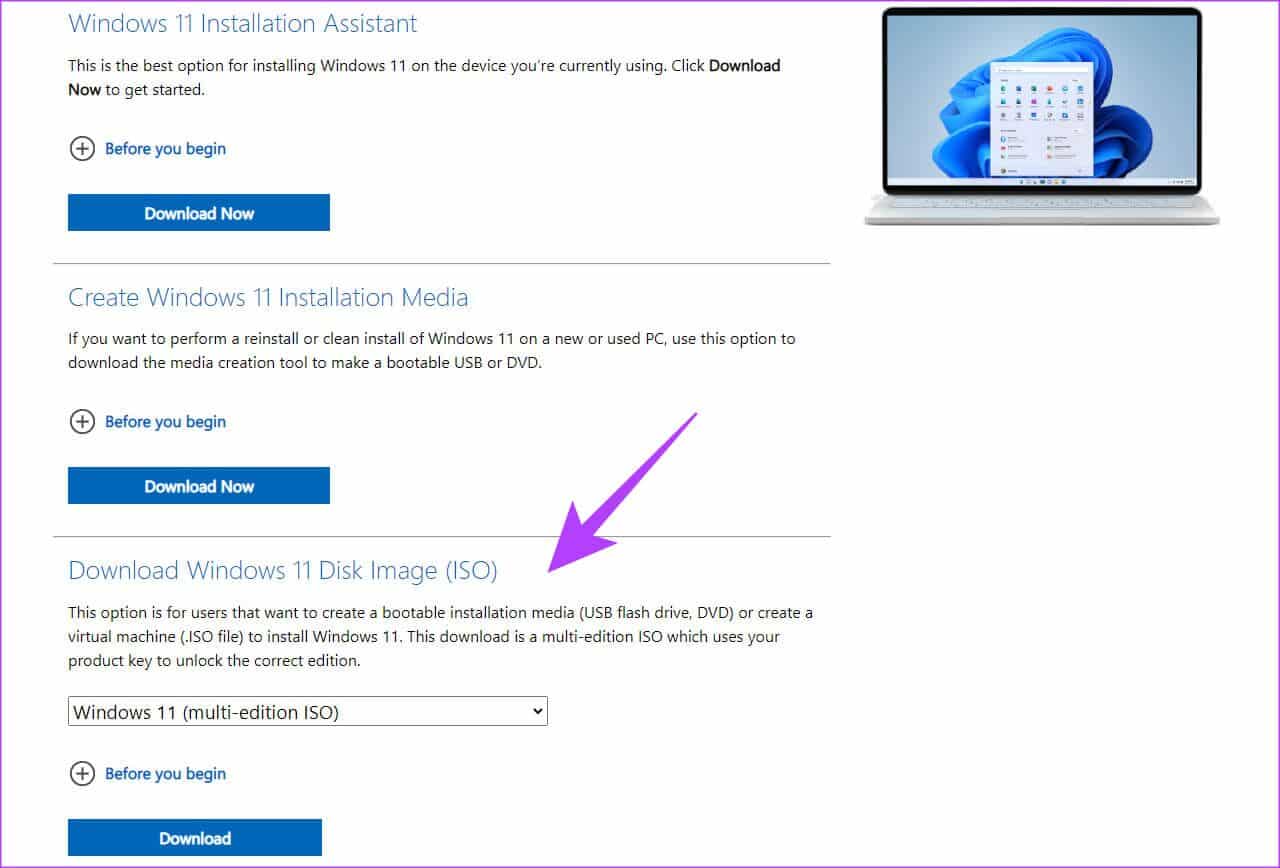
Adım 4: Bir kez tıkladığınızda indirme düğmesi , Yapmanız istenecek Dil seçimi İstediğin Windows 11'u indirin. İstediğiniz dili seçin ve tıklayın "Onaylamak".
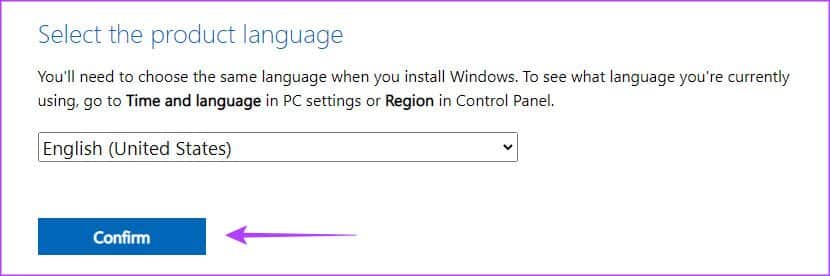
Adım 5: tık 64 bit İndir düğmesi Ve tamamlanmasını bekleyin.
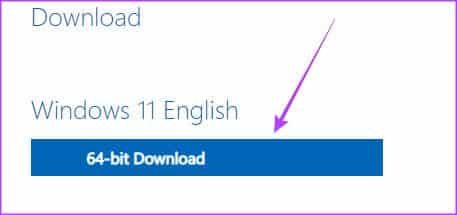
İlgili Windows 11 ISO indirmelerinin ardından önyüklenebilir bir USB sürücü oluşturmaya geçebilirsiniz.
Kurulum medyası oluştur
Adım 1: aç Rufus bilgisayarınızda ve aygıt olarak USB sürücüsünün yolunu belirtin.
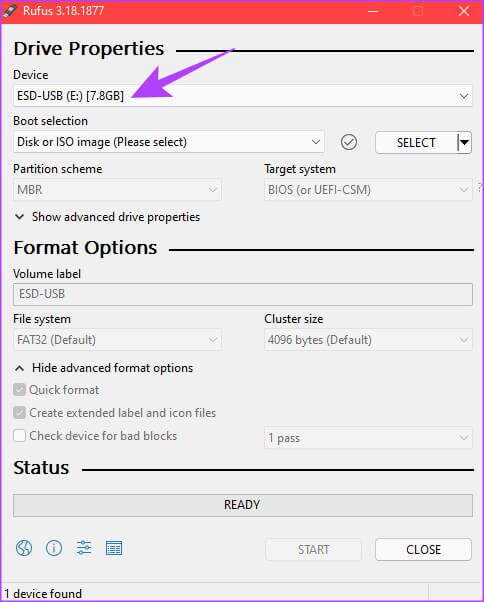
Adım 2: tık Önyükleme Seçimi'nin yanındaki Seç düğmesi.
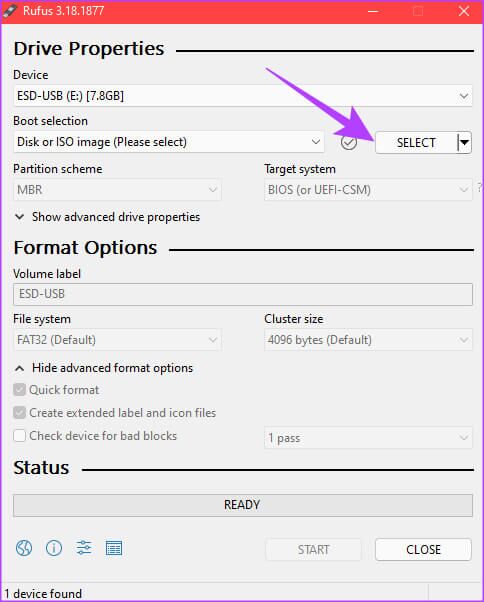
Aşama 3: kullanım Windows Gezgini penceresi taşınmak Windows 11 ISO dosyası hangisini indirdiniz. Seçin ve tıklayın açmak.
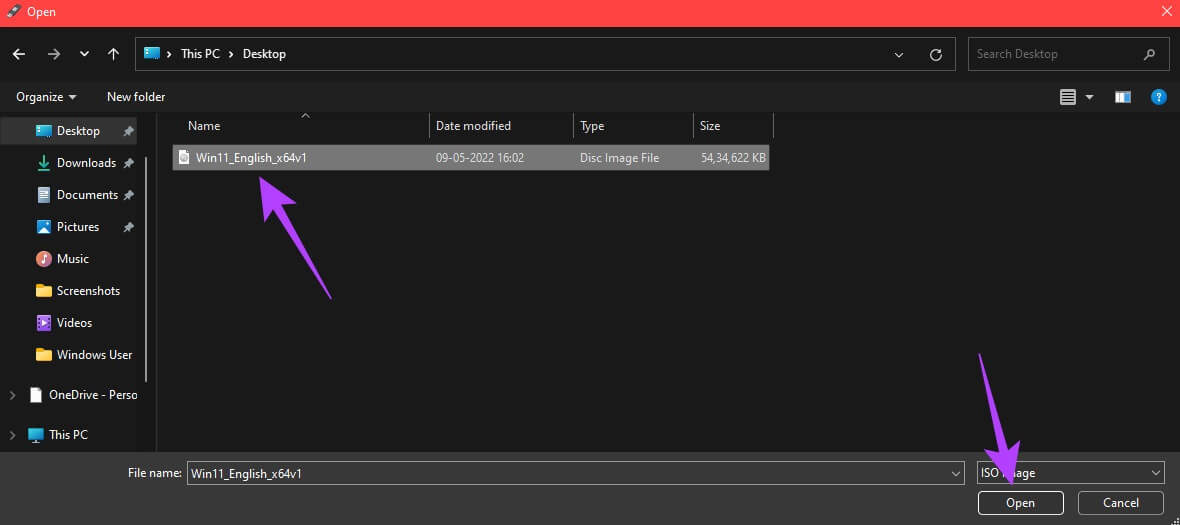
Adım 4: içinde Resim seçeneği bölümü seçin “Windows 11 Standart Kurulum (TPM 2.0 + Güvenli Önyükleme)” Bilgisayarınız bu iki gereksinimi karşılıyorsa.
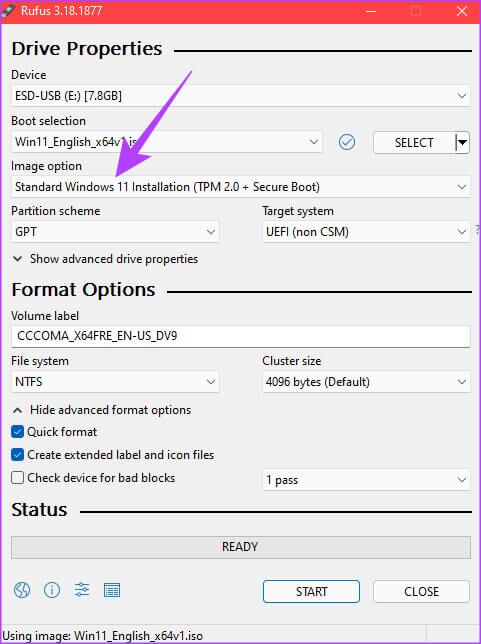
TPM'yi ve güvenli önyüklemeyi atlamak istiyorsanız, "Windows 11 Extended'ı Yükle (TPM 2.0 Yok / Güvenli Önyükleme Yok)" öğesini seçin. Yine, bu seçeneği yalnızca Windows 11'i daha eski bir bilgisayara ve desteklenmeyen bir donanıma yüklemeyi planlıyorsanız seçmelisiniz.
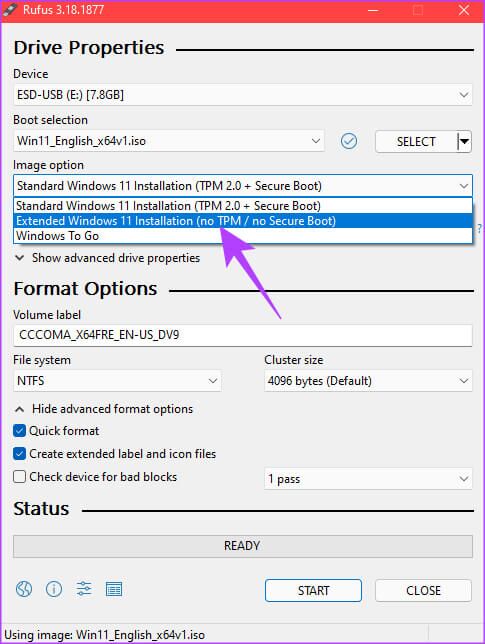
Adım 5: içinde Ses etiketi gibi yeni bir ad belirleyebilirsiniz. Windows 11 kurulum diski. Bir kez seçtiğinizde İstenilen seçenek , Click hiç.
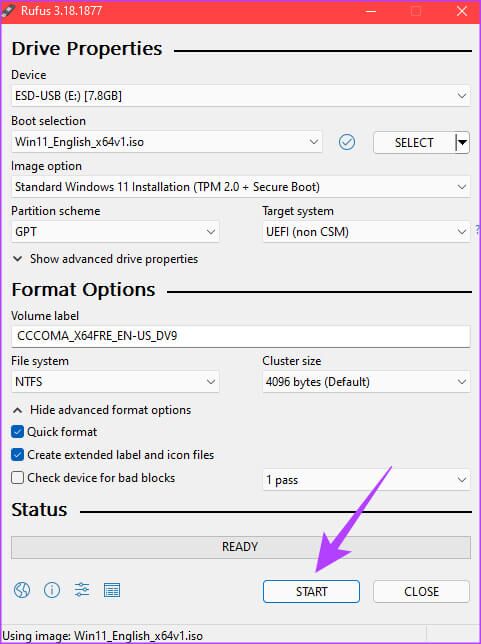
Aşama 6: tık "TAMAM MI" Bunu yapmak istendiğinde.
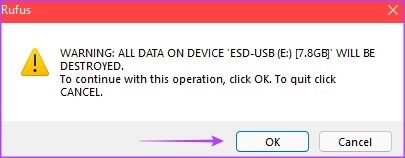
Adım 7: İşlemin başlamasını bekleyin. Alttaki durum çubuğu yeşil renk Toplamda, olur USB Önyüklenebilir Windows 11 kullanıma hazırdır.
WINDOWS 11'İ PC'NİZDEKİ BİR USB SÜRÜCÜSÜNDEN YÜKLEYİN
Gereksinimlerinize bağlı olarak, Windows 11 için önyüklenebilir bir USB sürücüsü oluşturmanın iki yolundan birini seçebilirsiniz. USB sürücüsünü bilgisayara takın ve önyükleme sürücüsünü BIOS'tan USB sürücüsüne değiştirin. Kurulum prosedürünü takip edin ve Windows 11 önyüklenebilir USB sürücünüzü hemen hazır hale getirin.